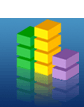
| 成本 | 免费的 | |
|---|---|---|
| 带宽 | 低需求 | |
| 帆布整合 | 作品中的协调与帆布 | |
| 隐私 | iPeer是FIPPA兼容和数据存储安全在加拿大 | |
| 类似的UBC-Supported工具 | (没有) |
我需要什么来使用iPeer?
ipe账户
您需要请求我们的iPeer帐户第一。
受支持的web浏览器
iPeer运行在Web浏览器,并使用Chrome,边缘,Firefox或Safari浏览器的支持。
画布上的课程
iPeer只适用于在UBC帆布课程。
提示
- 学生将不再需要任何人接触到创建一个帐户iPeer,因为他们的帐户将自动作出时,你的画布课程链接到一个iPeer课程。
考虑一下你的同伴评估的总体目标
一旦你决定在小组作业中使用同侪评估,请考虑以下几点:
- 什么是你希望实现与同行评价?自我评价?
- 根据您的目标,什么样的评估标准(例如,规则)最适合学生评估每个小组成员的贡献?
- 你会在什么时候让学生完成同伴评估:在中间的时候,在小组作业结束的时候,还是两者同时完成?
- 同伴评估的分数是否应该计入小组作业的分数?如果有,在多大程度上?
- 你应该与学生分享同伴评估的结果吗?如果是,在什么程度上:分享成绩,分享反馈,或者两者兼而有之?
你的答案应该与小组作业的目标相关。例如,如果培养团队合作能力是一个重要的目标,你可以计划在作业中多次使用同伴的评估,这样学生们就会了解他们是如何做的,并有机会提高。
提示
- 你会发现ubc开发的学生同伴评估规划指南有帮助在制定和跟踪这些决策时。
制定你的同行评价标准
iPeer提供三种类型的同行评价为你开发你的标准来考虑:
- 简单的评估:学生通过分发点的设置(例如,100)中的成员之间的数评价组成员。这种方法提供了一个非常简单的评价,将提供与该组动态的高层次的想法。
- 评估准则评估:学生评价根据您设定具体标准,类似于选择题问卷调查组成员。这种方法将提供更具体和详细信息,关于各组成员,这取决于你问的问题。
- 混合评估:学生用简短的回答和题目的组合来评估小组成员。这种方法提供了最高程度的定制,因此适合于需要更多细微差别和开放响应的评估。
提示
- 总是鼓励学生证明自己的评估,并提供建设性的反馈意见作为这一进程的一部分,无论哪一种方式,你选择。
- 您可以让学生参与的标准创建,让他们有更好的理解什么是预期作为一个有贡献的团队成员。例如,在一个小组项目的开始,与学生分享你正在考虑的规则,并邀请他们的建设性反馈。
决定您的同行评价的时(S)
如果你计划在课程formatively使用评估,这意味着结果将与你和同学们分享,最好组分配过程中有多个同行评价,或许在中途点和终点。这将让学生知道他们是怎么做的,给他们一个机会,根据收到的对端反馈改进。
然而,同样重要的是要考虑对共享负反馈群体动力可能带来的影响,并以积极的态度枢准备支持学生。
如果你计划在课程summatively使用评估,时间接近组分配的最后评估,一旦所有的主要活动是完整的。这将让学生评价同行和帮助的全面参与和贡献你申请的结果对分级,如果你选择。
提示
- 在iPeer,可以释放同行档次,同行的反馈,或两者这样学生们就可以查看小组成员是如何评价他们的贡献的。
- 如果你决定释放反馈,您可以查看学生第一次提交什么如果你愿意的话,不要发表任何不敬的评论。
选择同伴评价如何影响成绩
如果评估会影响成绩,你应该在一开始就告诉学生同伴分数是如何计算的,这样学生就不会措手不及。
如果您决定计数分级的同行评价,问自己以下:
- 你将如何审视同行评估,以确保公正性和准确性?当标记上线,学生有时会尝试用夸张的评论(好的和坏的)影响他们。
- 你会为同伴的评价打分吗?这一战略有助于提高反应率。
- 你是倾向于使用同行评估作为最终评分的参考,还是使用它直接影响评分?如果直接使用,什么等级计算最适合你的课程?通常情况下,同事的评估只占小组任务的一小部分(例如5-25%)1与你指定标记的其余部分。
- 学生的自我评价会影响成绩吗?一般来说,自我评价不是最准确的,最好不要计算。
如何使用iPeer?
要使用iPeer,你会先设立一个iPeer课程和学生群体,然后创建您的评价,并查看和(可选)分享成果。
点击下面的任何一栏了解使用iPeer的说明和提示。
设置一个iPeer课程
由于iPeer可与帆布,你会设置你的iPeer当然根据你的画布课程。
- 一旦您收到iPeer帐户,请登录到ipeer.elearning.ubc.caCWL。
- 如果你没有一个帐户,请求我们的iPeer帐户第一。
- 请点击课程在顶部导航。
- 请点击添加课程基于画布。
- 如果这是你第一次使用iPeer,点击授权当提示允许iPeer访问画布。
- 您的选择课程在下拉菜单中,然后单击保存。
- 单击新科目名称和帆布箱子内,点击从画布导入用户。画布课程中的学生将作为学生添加到iPeer课程中,任何合作教师、教学助理和教学支持人员将作为教师添加。
- 学生现在可以从iPeer .elearning.ubc登录你的iPeer课程。ca使用它们的CWL。
创建iPeer评价学生群体
您可以通过导入从帆布组或iPeer手动设置组创建学生团体。
从画布导入组
- 登录到你的画布课程,并点击人在课程导航中。
- 单击群组标签,然后单击+集团设置的蓝色按钮在屏幕的右上侧。
- 输入一个名称并选择您希望如何组织这些组,然后单击保存。
- 根据需要调整小组中的学生。
- 登录iPeer,并点击课程在顶部导航。
- 单击科目名称和帆布箱子内,点击从画布导入组。
- 请点击进口在iPeer课程中使用组。
在iPeer中设置组
- 登录iPeer,并点击课程在顶部导航。
- 单击科目名称,然后在Groups框中单击列表组。
- 请点击添加组。
- 给组一个数字和名字,然后通过点击每个分配学生学生姓名和分配将它们放入组中。
- 请点击添加组。
- 重复添加您需要但是许多团体一组的过程。
提示
- 如果学生在课程分配到多个画布组,对iPeer设置组会更容易。它可能很难与多个帆布组工作时导入正确的组。
为iPeer评估制定你自己的标准
一旦你建立了你的课程和小组,你需要决定评估是使用你自己制定的新标准,还是使用其他老师或课程的现有标准。
如果你想自己创建新的标准,按照下面的步骤。
- 登录iPeer,并点击评估在顶部导航。
- 决定你想要使用的评估类型:
- 简单的评估:学生通过分发点的设置(例如,100)中的成员之间的数评价组成员。这种方法提供了一个非常简单的评价,将提供与该组动态的高层次的想法。
- 评估准则评估:学生评价根据您设定具体标准,类似于选择题问卷调查组成员。这种方法将提供更具体和详细信息,关于各组成员,这取决于你问的问题。
- 混合评估:学生用简短的回答和题目的组合来评估小组成员。这种方法提供了最高程度的定制,因此适合于需要更多细微差别和开放响应的评估。
- 对于一个简单的评价:
- 单击简单的评估选项卡和点击添加简单的评价。
- 填写的名称,说明,和每个成员点(例如,一组3名学生每件10个点将产生评估了30分分发)。
- 请点击保存。
- 对于量规的评价:
- 单击题目选项卡和点击添加专栏。
- 请填写这张表格。
- 通达水平:设置学生在评分时可选择的选项数目(例如,用三个等级让学生在三个选项中选择,如“差”、“一般”和“好”)。
- 标准的数目:设置学生评分的标准(例如,用五个标准让学生评估他们队友工作的五个方面)。
- 请点击下一个。
- 在表格中填写一个与标准文本(你想要的学生,以评估对方)产生,掌握文字的水平(将在评估每个标准哪些选项学生),具体意见文本(有关学生应如何评估每个任何票据标准),和标准重量(每个标准将多少重量接收)。
- 请点击保存。
- 对于混合的评价:
- 单击混合评估选项卡和点击添加混合评估。
- 填写名称和可用性设置。
- 选择问题类型,然后单击加为该问题添加字段。添加尽可能多的问题类型,并为每一个填写字段。
- 当您完成后,单击保存。
- 你完成设置的标准,现在可以创建一个评估事件。
提示
- 您将需要创建什么所谓的iPeer评估事件之前,学生可以用你的标准来评估他们的同龄人。请参阅下一节了解如何进行此操作。
- iPeer已经存在的标准,你可以使用,如果你不希望创建自己的。当您创建评估事件时,您将能够预览这些标准选项。
- 你可以找到有用的步骤开发专栏在UBCO的中心教学iPeer页的“量规”部分。
创建iPeer评价
一旦你设置好了课程和小组,并有选择地制定了自己的标准,你就准备好让学生评估他们的同龄人了。要在iPeer中运行评估,需要设置所谓的评估事件。
- 登录iPeer,并点击课程在顶部导航。
- 单击科目名称,并在评估活动中,单击添加事件。
- 添加标题和描述。
- 设置评价类型你将作为模板类型使用:
- 简单的评估:学生通过分发点的设置(例如,100)中的成员之间的数评价组成员。这种方法提供了一个非常简单的评价,将提供与该组动态的高层次的想法。
- 评估准则评估:学生评价根据您设定具体标准,类似于选择题问卷调查组成员。这种方法将提供更具体和详细信息,关于各组成员,这取决于你问的问题。
- 混合评估:学生用简短的回答和题目的组合来评估小组成员。这种方法提供了最高程度的定制,因此适合于需要更多细微差别和开放响应的评估。
- 在类型下面的下拉菜单中,选择哪个特定评测您将使用您在制定自己的标准时创建的标准(有关如何做到这一点,请参阅上面的部分),或者其他课程和导师提供的任何现有标准。
- 请点击预习查看任何模板的外观。
- 填写表格的其余部分,然后点击提交。
- 学生可以在你设定的日期填写他们的评估。
提示
- 一旦评估被创建,下一个重要步骤是你的学生,为什么你正在使用iPeer沟通。让学生知道评估能促进小组内的团队合作,并帮助他们更熟悉和适应评估和评估的做法。
- 告诉学生同伴的评价是如何影响成绩的,并强调评估如何能促进团队工作的责任感和更公平的评分。
- 您可以编辑任何现有的评价活动,点击iPeer课程主页上的“评估活动列表”链接。单击事件标题,并向下滚动到页面底部以查找edit按钮。
审查和发布iPeer评估结果
- 登录iPeer,并点击课程在顶部导航。
- 单击科目名称,并在评估活动中,单击清单评估活动。
- 对于要查看的评估,请单击结果下的“查看”栏。
- 在这个概述页面,你可以看到有多少学生完成了评估,以及他们是否提交迟了。请点击结果在此表的“查看栏”下查看结果的详细信息。
- 请点击释放所有评论要么释放所有的成绩手动与学生分享这些结果。在任何一种情况下,学生都将匿名收到他们小组的评论或分数,所以他们不知道谁提供了什么反馈。
提示
- 还可以从该页导出结果如果您愿意脱机处理或分发数据,可以使用电子表格。
- 如果你愿意,成绩可以自动发布给学生,当您创建或编辑评估事件时,通过启用“自动发布结果”选项并设置“从日期发布结果”。
在画布上使用iPeer等级
如果您想使用评估结果作为评分,您可以通过将iPeer评分与Canvas直接同步(最适合需要较少定制的情况)或将数据从iPeer导出并手动上传到Canvas(最适合需要更多定制的情况)的方式将它们发送到Canvas。
与画布同步iPeer级别
- 登录iPeer,并点击课程在顶部导航。
- 单击科目名称,并在评估活动中,单击清单评估活动。
- 对于要同步评价,单击结果下的“查看”栏。
- 请点击按等级到画布在顶部。
- 请点击出口和成绩将发送到画布。
导出iPeer等级和上传到画布
- 登录iPeer,并点击课程在顶部导航。
- 单击科目名称,并在评估活动中,单击出口评估结果。
- 请点击出口和CSV文件将被下载到您的计算机。用电子表格软件Excel等制作和保存更改打开该文件。
- 登录到你的画布课程,并点击等级在课程导航中。
- 请点击行动并选择进口。
- 请点击选择文件要么浏览(取决于您的浏览器),并找到您的计算机上编辑的文件。
- 请点击打开。
- 请点击上传数据。画布gradebook将被更新。
提示
- 帆布将建立在成绩簿新的任务和相关的列,完成这些步骤后,但学生不需要做任何新的(即,他们不会有完成在画布分配)。
- 定性反馈不能与画布直接同步,因为它没有要发送的数值。在这些情况下,在将分数上传到画布之前,您可能希望使用export选项来自己管理分数。
- 导出和上传选项最适合在外界因素的权衡,如参加iPeer或在小组演示中的表现,以学生的整体iPeer成绩。
我在哪里可以得到更多的iPeer支持?
教学支持
- 与指导教育顾问,如何把同行评价为你的课程,通过完成连接CTLT申请表并选择“会诊”。
技术支持
如果你在iPeer上有问题:
- 联系你的老师的教学支持单位作为您的第一联系人
- 联系我们:
604 827 4775或lt.hub@ubc.ca或访问线上
学到更多
- 要了解更多的操作说明,请探索UBC教育技术支持的入门与iPeer视频播放列表。